Demping achtergrondgeluid voor vergaderingen en gesprekken op 9800/8875
 Feedback?
Feedback?U kunt het geluid van uw microfoon optimaliseren om achtergrondgeluiden tijdens vergaderingen en telefoongesprekken te verwijderen. Zo kan de persoon aan de andere kant u duidelijker horen.
Op de Cisco Desk Phone 9861 en 9871 en de Cisco Video Phone 8875 kunt u ook de binnenkomende audio optimaliseren, zodat u de stem van de andere kant duidelijker hoort.
| 1 |
Druk op Instellingen. |
| 2 |
Voer indien gevraagd het wachtwoord in om toegang te krijgen tot het menu Instellingen . U kunt het wachtwoord opvragen bij uw beheerder. |
| 3 |
Voer een van de volgende acties uit, afhankelijk van uw telefoonmodel:
|
| 4 |
Kies een van de beschikbare opties:
|
| 5 |
Druk op Toepassen. |
| 6 |
Ga als volgt te werk om de binnenkomende audio tijdens een gesprek of vergadering te optimaliseren: Deze optie is alleen beschikbaar op de Cisco Desk Phone 9861 en 9871 en de Cisco Video Phone 8875. |
| 1 |
Druk op Instellingen. |
| 2 |
Voer indien gevraagd het wachtwoord in om toegang te krijgen tot het menu Instellingen . U kunt het wachtwoord opvragen bij uw beheerder. |
| 3 |
Ga naar het gedeelte Audio en tik op Slimme audio. |
| 4 |
Kies in het gedeelte Microfoonaudio uit de beschikbare opties:
|
| 5 |
Kies in het gedeelte Inkomende audio uit de beschikbare opties:
|

 Selecteer
Selecteer 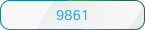 Selecteer
Selecteer 
